2024 Mayıs ayında güncellenmiştir: Optimizasyon aracımızla hata mesajları almayı bırakın ve sisteminizi yavaşlatın. şimdi al Bu bağlantıyı
- Indirin ve yükleyin onarım aracı burada.
- Bilgisayarınızı taramasına izin verin.
- Araç daha sonra Bilgisayarını tamir et.
Mass Effect: Andromeda, uzay araştırmaları için harika bir oyundur, ancak maalesef birçok hayranın oyunu başlatırken hala sorunları var. Oynat düğmesine bastıkları zaman, oyun hemen başlar ve iki DirectX hatasından biri oluşur. Ekranda görüntüleniyor: "DirectX bir arabellek oluşturamıyor" veya "Direct3D yeterli bellek ayıramıyor".
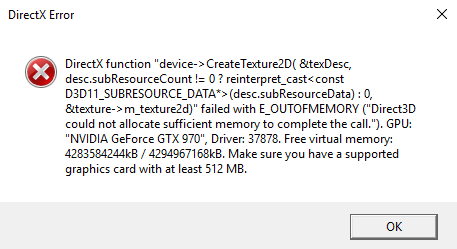
Bu hata, oyun yeterli belleğe sahip değilse de ortaya çıkabilir. Arka planda çok fazla bellek gerektiren bir işlem yürütüyorsanız, oyun muhtemelen yeterli belleğe sahip değildir.
Bu hata kodunun göründüğü diğer durumlar, desteklenmeyen grafik sürücüleri, sistemin hız aşırtması ve birden çok monitörün kullanılmasıyla ilgiliydi.
Aynı veya benzer sorunları yaşıyorsanız, aşağıdaki sorun giderme adımlarını deneyin.
Sayfalama Dosyası Boyutunu Artırın
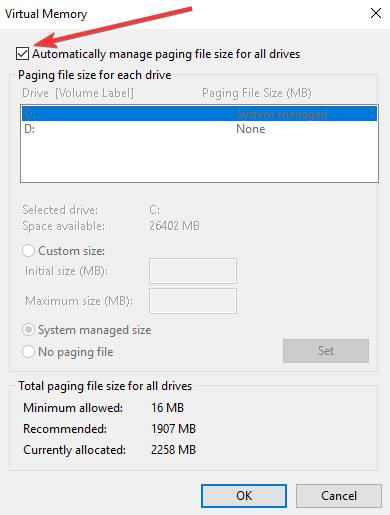
Disk belleği dosyası, RAM uzantısı olarak işlev gören sanal bir bellektir. Bu sanal bellek, RAM'den çok daha yavaş olan ancak bilgisayarın başka türlü çalışmayacak programları çalıştırmasına izin veren sabit disk tarafından kullanılır.
Takas dosyasının bellek boyutunu artırmak için şu adımları izleyin:
- Masaüstünüzde veya Explorer'da "Bu Bilgisayar" ı sağ tıklayın ve "Özellikler" i seçin.
- Pencerenin sol tarafında, Ek Sistem Ayarları'na tıklayın. Bu, Sistem Özellikleri penceresini açacaktır.
- "Performans" bölümünde, "Ayarlar" ı tıklayın. Bunu, Sistem Özellikleri penceresinin Gelişmiş sekmesinde bulabilirsiniz. Bu, Performans ayarları penceresini açacaktır.
- Performans Seçenekleri penceresinde, Gelişmiş sekmesindeki Değiştir'e tıklayın. Bu, sanal bellek penceresini açacaktır.
- Burada, "Standart olmayan boyut" seçeneğini seçin ve aşağıdaki alanlara istediğiniz değeri girin. Ciddi komplikasyonları önlemek için başlangıç ve maksimum boyutlar için aynı değeri girmek daha iyidir.
- Şimdi Mass Effect'i çalıştırmayı deneyin.
Mayıs 2024 Güncellemesi:
Artık bu aracı kullanarak, sizi dosya kaybına ve kötü amaçlı yazılımlara karşı koruma gibi bilgisayar sorunlarını önleyebilirsiniz. Ek olarak, bilgisayarınızı maksimum performans için optimize etmenin harika bir yoludur. Program, Windows sistemlerinde oluşabilecek yaygın hataları kolaylıkla düzeltir - mükemmel çözüm parmaklarınızın ucundayken saatlerce sorun gidermeye gerek yoktur:
- 1 Adım: PC Onarım ve Doktoru İndirme Aracı'nı indirin (Windows 10, 8, 7, XP, Vista - Microsoft Altın Sertifikalı).
- 2 Adımı: “Taramayı Başlat”PC sorunlarına neden olabilecek Windows kayıt defteri sorunlarını bulmak için.
- 3 Adımı: “Hepsini tamir et”Tüm sorunları düzeltmek için.
Windows Update

En son Windows güncellemelerini yükleyin En son grafik işlemci sürücülerinin yanı sıra bilgisayarınızda. NVIDIA'nın yakın zamanda 378.92 sürücüsünü yayınladığını ve AMD'nin her ikisi de geliştirilmiş Mass Effect: Andromeda performansı için Crimson ReLive 17.3.3 sürücüsünü yayınladığını hatırlayın.
İkinci monitörü kapat

Bu yöntem, iki monitörü olan kullanıcılar için çok faydalı olabilir. Eski oyunlar bu teknolojiyi desteklemez, bu yüzden onları devre dışı bırakmak daha iyidir.
Bu işe yaramazsa, bu monitörleri tamamen devre dışı bırakabilirsiniz. Ancak, bu eylemler takılı grafik kartına göre farklılık gösterir: Intel, NVIDIA veya AMD.
- NVIDIA kullanıcıları: Masaüstünüze sağ tıklayın >> NVIDIA Kontrol Paneli >> Ekran sekmesi >> Birden çok ekranı yapılandırın >> Bilgisayar ekranınız dışındaki tüm monitörleri devre dışı bırakın.
- AMD / ATI kullanıcıları: AMD Catalyst >> Ekran Yönetimi >> Bilgisayar ekranınız dışındaki tüm monitörleri devre dışı bırakın.
SFC taraması gerçekleştirin

Hasarlı sistem dosyaları, oyunda farklı sorunlara neden olabilir. SFC taraması nasıl yapılır:
- Başa gidin> cmd girin> ilk sonucu seçin> sağ tıklayın> yönetici olarak komut satırını çalıştırın
- Şimdi sfc / scannow komutunu girin> Enter tuşuna basın> tarama tamamlanana kadar bekleyin.
Üçüncü taraf uygulamaları kapatın
Yukarıdaki yöntemlerden hiçbiri sizin için işe yaramazsa, kullanmadığınız herhangi bir üçüncü taraf uygulamasının arka planda çalışıp çalışmadığını kontrol etmeniz gerekir. Bu uygulamalar bilgisayarınızı doldurur ve belirtilen hataya neden olabilecek çakışmalar oluşturur.
Karşılaştığımız hatalardan biri, Team Viewer'ın arka planda çalışması ve DirectX kullanır kendi amaçları için. Bu, oyunla bir çatışma yarattı ve bu nedenle Mass Effect Andromeda çalışmayacak. Team Viewer (ve diğer benzer uygulamalar) ile ilgili sorun, siz görevinizi tamamlayana kadar kapanmamalarıdır.
Uzman İpucu: Bu onarım aracı, depoları tarar ve bu yöntemlerden hiçbiri işe yaramadıysa, bozuk veya eksik dosyaları değiştirir. Sorunun sistem bozulmasından kaynaklandığı çoğu durumda iyi çalışır. Bu araç, performansı en üst düzeye çıkarmak için sisteminizi de optimize eder. tarafından indirilebilir Burayı tıklatarak

CCNA, Web Geliştirici, PC Sorun Giderici
Ben bir bilgisayar tutkunuyum ve pratik bir IT Professional'ım. Bilgisayar programlama, donanım sorunlarını giderme ve onarım konularında yıllarca deneyimim var. Web Geliştirme ve Veritabanı Tasarımı konusunda uzmanım. Ayrıca Ağ Tasarımı ve Sorun Giderme için CCNA sertifikam var.

